Tips Transfer
- COBA GRATIS COBA GRATIS
- 1. Transfer ke telepon+
-
- 1.1 Cara termudah untuk mentransfer file audio ke iPhone pada tahun 2022
- 1.2 Cara Terbaik Untuk Mentransfer Video ke Galeri Foto iPhone di 2022
- 1.3 Cara paling sederhana untuk mentransfer video youtube ke galeri telepon pada tahun 2022
- 1.4 3 Klik satu cara untuk mentransfer video dari iPhone ke iPhone di 2022
- 1.5 Cara sederhana untuk mentransfer video antara iPhone dan Android pada tahun 2022
- 1.6 Satu klik untuk mentransfer file media antara komputer Anda dan Android pada tahun 2022
- 1.7 Cara Terbaik Untuk Mentransfer Video Antara PC dan Smartphone Pada 2022
- 1.8 Aplikasi Top 10 untuk Transfer Video dari PC ke iPhone di 2022
- 1.9 cara yang disarankan untuk mentransfer video ke ponsel pada tahun 2022
- 1.10 Cara termudah untuk mentransfer video dari komputer ke iPhone pada tahun 2022
- 1.11 6 Aplikasi Pihak Ketiga Terbaik Untuk mentransfer video dari Mac ke iPhone di 2022
- 1.12 Apa cara terbaik untuk mentransfer video dari PS4 ke telepon pada tahun 2022
- 1.13 10 Tips untuk mentransfer video ke perangkat Android di 2022
- 2. Transfer ke komputer+
-
- 2.1 Cara sederhana untuk mentransfer video offline YouTube dari seluler ke laptop pada tahun 2022
- 2.2 8 cara yang disarankan untuk mentransfer video dari Android ke Mac pada tahun 2022
- 2.3 Cara mudah untuk mentransfer video GoPro ke komputer pada tahun 2022
- 2.4 Cara Terbaik Untuk Mentransfer File Media Dari Android ke PC di 2022
- 2.5 Cara Terbaik Untuk Mentransfer Video 4K dari iPhone ke PC di 2022
- 2.6 3 Cara sederhana untuk mentransfer video dari iPhone ke Windows 10 tanpa iTunes di 2022
- 2.7 7 Cara mentransfer video dari iPhone ke komputer di 2022
- 2.8 5 Solusi membantu Anda mendukung video Samsung ke Mac pada tahun 2022
- 2.9 Cara Terbaik Untuk Mentransfer Video Dari Telepon ke PC di 2022
- 2.10 5 Solusi ke transfer video dari iPad ke PC di 2022
- 3. Transfer ke iPad+
- 4. Tip transfer lainnya+
-
- 4.1 Cara terbaik untuk menonton video dari ponsel Anda di TV di tahun 2022
- 4.2 5 Metode sederhana untuk mentransfer video ke kartu SD pada tahun 2022
- 4.3 Metode Terbaik Untuk Mentransfer Musik Antara iTunes dan Windows Media Player di PC 2022
- 4.4 Cara cepat untuk mentransfer video dari DJI Osmo Pocket di 2022
- 4.5 Cara Terbaik Untuk Mentransfer Video YouTube ke Imovie di 2022
- 4.6 Cara terbaik untuk mentransfer file video secara online di tahun 2022
- 4.7 Pilihan terbaik untuk mentransfer file video besar di tahun 2022
- 4.8 Cara Terbaik Untuk Mentransfer Video YouTube ke MP4 Player di 2022
- 4.9 Cara Mudah Untuk Mentransfer Video ke Perangkat MP4 di 2022
- 4.10 Cara Memilih Layanan Transfer Video Terbaik di 2022
- 4.11 Sederhana 4 Cara untuk mentransfer video ke DVD pada tahun 2022
- 4.12 Cara mudah untuk mentransfer video dari iPhone ke USB flash drive di 2022
Cara Termudah untuk Mentransfer Video YouTube ke Ponsel
Ditulis oleh Christine Smith • 2023-03-06 18:35:01 • Solusi Terbaik
Video Youtube menyenangkan untuk ditonton, dan sering orang ingin Mendownload video tersebut ke komputer dan ponsel mereka. Terdapat banyak cara yang dapat digunakan untuk Mendownload video YouTube supaya anda dapat menyimpan di penyimpanan ponsel anda dan nikmato menonton dimana anda ingin berada. Banyak orang mempertanyakan sepertiBagaimana cara menyimpan video youtube ke galeri. Untuk melakukan hal itu, anda membutuhkan software pihak ketiga karena YouTube tidak memperbolehkan untuk Mendownload langsung video mereka. Dengan bantuan alat ini, anda dapat dengan mudah untukTransfer video YouTube ke galeri.
- Bagian 1. Langkah Mudah untuk Transfer Video Youtube ke Galeri Ponsel
- Bagian 2. Bagaimana Cara Menyimpan Video dari YouTube dengan Wondershare UniConverter
- Bagian 3. Bagaimana cara Mendownload Video YouTube dengan Wondershare UniConverter
- Bagian 4. Bagaimana Cara Mendownload di Aplikasi YouTube ke Galeri Ponsel
Bagian 1. Langkah Mudah untuk Transfer Video Youtube ke Galeri Ponsel
Wondershare UniConverter (Wondershare Pengubah Video Ultimate Original)mempuyai fitur lain untuk anda yang dapat membantu setelah anda Mendownload video tersebut. Apabila anda ingin transfer video YouTube yang sudah didownload ke memori ponsel anda, itu bisa dilakukan dengan cepat dengan langkah yang simpel dengan bantuan pengubah video.
 Wondershare UniConverter - Toolbox Video Terbaik untuk Mac/Win
Wondershare UniConverter - Toolbox Video Terbaik untuk Mac/Win

- Transfer video YouTube ke galeri ponsel dengan mudah.
- Mengubah Video ke lebih dari 1000+ format, termasuk AVI, MKV, MOV, MP4, dan lain nya.
- 120x mengubah video lebih cepat diantara pengubah video lain nya.
- Edit video dengan trimming, cropping, penggabungan, penambahan penerjemah, dan lain nya.
- Burn Video ke DVD dengan template DVD gratis yang menarik.
- Mendownload atau Merekam video lebih dari 1,000 situs berbagi.
- Toolbox serbaguna termasuk memperbaiki video metadata, Pembuat GIF, dan perekam layar.
- Mendukung OS: Windows 10/8/7/XP/Vista, macOS 11 Big Sur, 10.15 (Catalina), 10.14, 10.13, 10.12, 10.11, 10.10, 10.9, 10.8, 10.7, 10.6.
Berikut merupakan berbagai macam langkah yang dapat anda ikuti.
Step 1Luncurkan Wondershare UniConverter
Hubungkan ponsel anda ke komputer menggunakan kabel data. Luncurkan alat ke komputer anda, dan dari menu atas, pilihAlat >: PilihanTransfer.
Sekarang perangkat anda telah terhubung, sistem ini akan otomatis dekompresi driver ponsel anda.
Saat software mengenali perangkat anda, anda dapat melihat di layar sebagai berikut.

Step 2Tambah file nya.
Di bagian atas kiri tepi layar, anda dapat melihatPilihan TambahFile. Klik dan pilih video yang ingin anda transfer ke ponsel anda.

Step 3Mulai untuk transfer
Setelah semua video sudah di tambahkan ke alat, anda dapat klikPilihan Transfer untuk memulai transfer file tersebut ke ponsel anda. Setelah selesai, anda dapat mencabut kabel data ponsel anda dan nikmati konten tersebut.

Bagian 2. Bagaimana Cara Menyimpan Video dari YouTube dengan Wondershare UniConverter
Apabila anda bertanya bagaimana cara menyimpan video dengan mudah, UniConverter dapat membantu anda mewujudkannya. Fitur layar rekaman menyediakan alat yang dapat merekam layar dengan kualitas HD dengan mudah. Dengan bantuan alat ini, anda dapat merekam video YouTube dalam 1080p 60FPS, yang arti nya tidak akan merusak seluruh kualitas video yang ingin anda punya.
Berikut merupakan langkah yang dapat membantu anda.
Step 1Luncurkan perekam layar
Luncurkan software nya. Setelah itu, Pilihopsi Perekam Layardi layar anda.
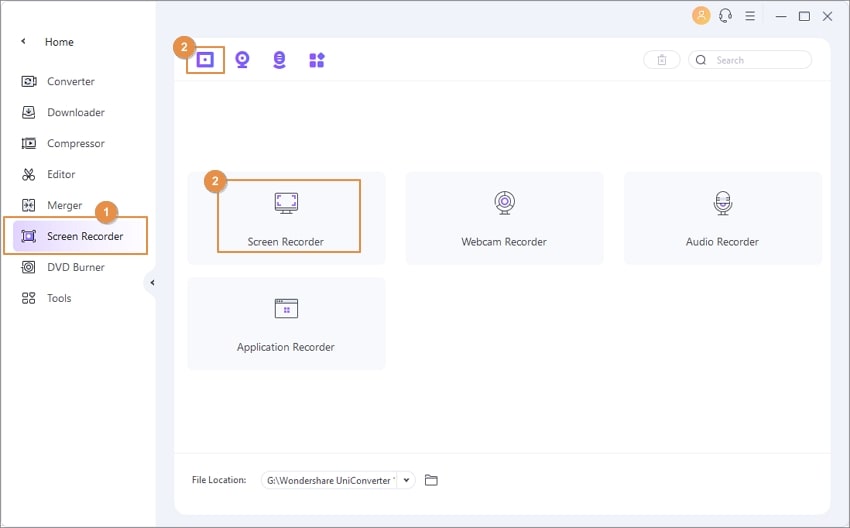
Step 2Atur preferensi
Setelah memilih pilihan Perekam layar, anda akan melihat setelan Perekam di layar anda. Setelan tersebut akan mengizinkan anda untuk memilih preferensi sesuai dengan keinginan anda untuk menyesuaikan area di bingkai yang anda ingin rekam. Atau anda dapat merekam dengan layar penuh dengan mode yang sesuai anda inginkan. Anda juga dapat mengatur waktu saat sedang merekam stream. Anda dapat mengatur lokasi file video, kualitas, dan kecepatan bingkai dari rekaman sesuai dengan preferensi anda.
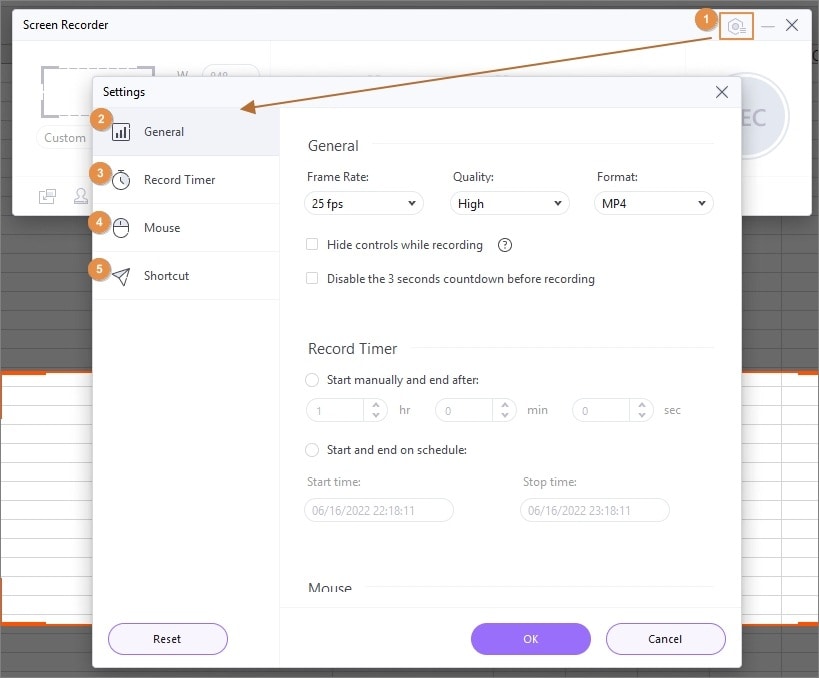
Step 3Mulai/berhenti merekam
Setelah anda mengatur semua preferensi, klik tombol merah untuk mulai pada layar. Rekaman akan mulai setelah 5 detik, yang dapat anda gunakan untuk membuka video YouTube yang anda inginkan untuk rekam. Setelah anda selesai merekam video YouTube, anda dapat klik tombol berhenti untuk berhenti merekam. Anda juga dapat menekanTombol Control + F6untuk berhenti merekam juga.
3. Bagaimana Cara Mendownload Video YouTube dengan Wondershare UniConverter
Wondershare UniConverter mempunyai banyak fitur yang dapat anda gunakan dalam kehidupan sehari hari. Apabila anda tidak tau cara untuk mentransfer video YouTube secara offile ke galeri, Wondershare UniConverter juga mempunyai fitur Pengdownload YouTube yang dapat digunakan untuk Mendownload Video dari YouTube tanpa masalah. Hal tersebut dapat mengizinkan anda untuk memilih kualitas video sesuai dengan keinginan anda dan Mendownload Video audio jika anda mau.
Langkah untuk Mendownload Video YouTube adalah hal mudah, dan berikut merupakan petunjuk yang dapat membantu anda untuk mengerti bagaimana cara mentransfer video YouTube secara Offline ke galeri foto anda.
Step 1Luncurkan fungsi Mendownload
Setelah install alat nya, luncurkan ke komputer anda dan klikOpsi Pengdownloadyang dapat anda temukan di bagian atas layar.

Step 2Buka YouTube dan Salin URL
Sekarang anda dapat pergi ke YouTube dan cari video yang anda ingin rekam dan putar. Sekarang salin URL Video dengan cara memilih menggunakan CTRL + A, lalu CTRL + C.

Step 3Tempel URL di Pengdownload.
Sekarang buka UniConverter sekali lagi dan di layar pengdownload, tempel URL dengan klik diOpsi Tempel URLdi bagian tepi atas kiri. Setelah ditambah, Anda akan ditanyakan untuk mengkonfirmasi kualitas dari video dan audio.

Step 4download Video
Dan sekarang klikTomboldownload yang terdapat di layar anda, dan proses download akan dimulai. Anda juga akan mendapatkan pilihan untuk memutar dan berhenti sejek proses downloadan kapanpun anda mau. Setelah proses downloadan telah selesai, anda akan melihat dibawah bagian yang telah selesai.

Bagian 4. Bagaimana Cara Mendownload di Aplikasi YouTube ke Galeri Ponsel
Mendownload video YouTube secara langsung di ponsel juga sangat mudah dan dapat dilakukan dengan menggunakan aplikasi pihak ketiga. Sebagian besar gratis dan akan mengizinkan anda untuk mengundih Video dari YouTube secara mudah dan dari wadah sosial media lain nya dan website video streaming. Menggunakan aplikasi tersebut adalah hal mudah, dan melibatkan langkah yang kurang lebih sama. Anda juga dapat menempelkan link video di alat dan memilih kualitas untuk Mendownload video.
Berikut ini adalah 3 Aplikasi yang paling menonjol untuk Mendownload Video YouTube dari ponsel anda.
Vidmate
Aplikasi ini sangat populer yang dapat Mendownload video dari YouTube, Facebook, dan Instagram, dan lainnya. Pengguna Interface alat ini sangat mudah dan lancar untuk dignakan. Alat ini mempunyai fitur lain, seperti membagikan video anda kepada pengikut anda.
Kelebihan
●Kecepatan Mendownload file ini sangat cepat
● Anda dapat memilih kualitas dari video yang sudah anda download. Anda dapat Mendownload audio juga.
Kekurangan
● Aplikasi ini tidak tersedia di play store, yang terlihat mencurigakan
● Terdapat banyak Pop-up yang menggangu di aplikasi ini, dan notifikasi muncul secara konstan.
SnapTube
Aplikasi yang memiliki kesamaan yang secara luas sudah digunakan dengan alasan kemudahan dan efisian bagi para pengguna. Alat ini sangat cepat dan aman, dan tidak banyak iklan, sehingga pilihan yang cocok untuk pengguna ponsel pintar.
Kelebihan
● Terdapat hampir tidak ada iklan, bahkan jika ada, tidak akan menganggu anda
● Pengguna interface sangat mulus dan lancar, sehingga sangat mudah untuk digunakan
Cons
● Terkadang video dan audio yang sudah didownload otomatis hilan atau tidak dapat diputar
● Kecepatan downloadan tidak konsisten dan kebanyakan lamban.
YouTube Downloader
Aplikasi digunakan oleh jangkauan yang sangat luas untuk Mendownload software video YouTube di komputer dan juga di ponsel. Aplikasi ini mempunyai pengguna interface layar tunggal dan tidak memiliki opsi yang indah, yang membuat ini praktis.
Kelebihan
● Penggunaan software ini sangatlah mudah, dan tidak ada hal yang lain dapat digunakan kecuali mengoper link
● Kecepatan downloadan alat ini sangat cepat dan konsisten.
Kekurangan
● Sering terjadi kesalahan pada saat pengdownloadan sejumlah file pada satu waktu.
● Terdapat banyak bug dan gangguan di alat ini.
Kesimpulan
Mendownload video YouTube bukanlah hal yang mudah jika anda tidak mengetahui bagaimana cara melakukan nya dan aplikasi apa saja yang dapat digunakan. Terdapat banyak alat pihak ketiga untuk ponsel dan komputer. Wondershare UniConverter tidak hanya mengizinkan anda untuk Mendownload video, tapi juga dapat merekam video jika anda mau dan transfer ke ponsel anda.



Christine Smith
chief Editor